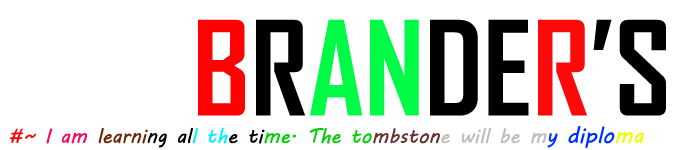Mungkin anda pernah berpikir ingin mempublikasikan situs buatan anda ke internet, sehingga situs anda dapat diakses oleh semua orang melalui internet. Anda bisa saja mempublikasikan situs buatan kita dengan cara mencari hosting berbayar, tapi mungkin beberapa dari anda ingin mempublikasikan melalui laptop / komputer anda sendiri karena beberapa alasan.
Cukup dengan laptop / komputer yang di-install XAMPP dan ditunjang dengan koneksi internet, maka anda sudah bisa menjadikan laptop / komputer anda menjadi sebuah web server. XAMPP adalah web server untuk situs dengan bahasa pemograman PHP. Bila anda mempunyai situs PHP atau HTML yang ingin dipublikasikan, anda bisa menggunakan XAMPP. Untuk ASP bisa menggunakan ISS, dan untuk JSP bisa menggunakan Apache Tomcat.
Berikut ini saya ingin membagikan informasi untuk mengubah laptop / komputer anda menjadi web server dengan XAMPP. Namun disini saya tidak akan menggunakan bahasa pemograman PHP, melainkan HTML biasa. Hal ini dimaksudkan agar informasi lebih mudah dimengerti dan diterapkan oleh anda.
Pertama-tama kita harus siapkan XAMPP terlebih dahulu, dan memastikan web server sudah bekerja dan dapat diakses melalui jaringan lokal.
Download XAMPP terlebih dahulu
Setelah download selesai, install XAMPP pada laptop / komputer anda
Buat folder baru pada folder XAMPP/htdocs/ (pada komputer saya berada di C:\xampp\htdocs), dan nama folder bebas. Saya membuat folder bernama "belajar"
Buka notepad, kemudian tuliskan "Selamat datang di situs saya", lalu save dengan nama index.html (pastikan file berformat .html bukan .txt)
Buka browser anda, lalu akses http://localhost/belajar (pastikan apache pada XAMPP telah aktif)
Bila muncul tulisan "Selamat datang di situs saya", maka situs anda sudah jadi dan dapat diakses melalui jaringan lokal.
Setelah web server sudah bisa diakses melalui jaringan lokal, saatnya kita membuat agar web server dapat diakses melalui internet. Dalam kasus ini saya menggunakan koneksi internet telkom speedy dengan modem TP-LINK TD-W8101G.
Forward Port 80 ke alamat IP laptop / komputer yang kita jadikan web server. Kenapa port 80? karena port 80 merupakan port default web server pada XAMPP, dan kita bisa mengubahnya. Untuk cara port forwarding, anda bisa baca Cara Port Forwarding Dengan Modem TP-LINK TD-W8101G. Bagi yang ingin mencoba melalui jaringan LAN yang internetnya telah dibagi-bagi, maka port forwarding bisa dilakukan oleh admin jaringan anda.
Pastikan alamat IP tujuan forward adalah alamat IP laptop / komputer yang dijadikan web server. Kedua pastikan alamat IP laptop / komputer diatur secara manual (statis) bukan "auto obtail ip address" (dinamis).
Pastikan port 80 pada laptop / komputer yang dijadikan web server tidak terblokir, anda harus memberikan pengecualian pada port 80 agar dapat diakses dari luar. Bila tidak ingin repot, cukup matikan saja Firewall pada laptop / komputer anda.
Bagaimana cara mengetahui alamat laptop / komputer kita agar bisa diakses dari internet? kita dapat mengetahui alamat ip publik kita disini.
Coba akses alamat ip publik anda dari browser, contoh : http://123.45.67.89/belajar
Bila muncul tulisan "Selamat datang di situs saya", maka situs anda sudah berhasil dipublikasikan dan dapat diakses dari internet. Situs anda hanya bisa diakses selama web server menyala dan terhubung pada internet.